Weblinks verwalten
Ein Weblink kann eine beliebige URL oder eine andere Webseite innerhalb derselben Website verknüpfen. Wenn ein Weblink mit einer Webseite verknüpft ist, gelten der Sicherheits- und der Veröffentlichungsstatus der Webseite auch für den Weblink. Weblinks sind immer Teil eines Weblinksatzes. Ein Weblinksatz ist eine Gruppe von Links, wie z.B. eine primäre Navigation oder eine Gruppe Fußzeilenlinks. Weblinksätze lassen die Gruppierung und Sortierung von externen und internen Links unabhängig von der Platzierung in der Sitemap zu.
Die Websitenavigation kann auch mit dem Power Pages Designstudio verwaltet werden.
Weblinks verwalten in Power Pages
Das folgende Dokument beschreibt, wie Weblink-Sets mit der Portalverwaltungs-App verwaltet werden können.
Öffnen Sie die Portalverwaltungs-App.
Öffnen Sie Inhalt>Weblinksätze.
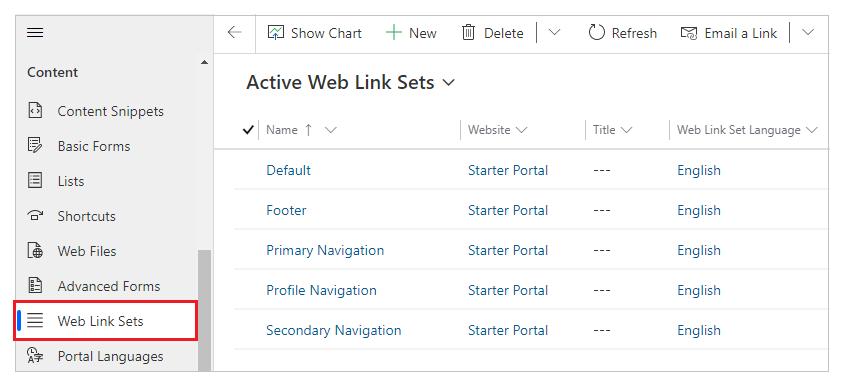
Mehr Informationen: Weblinksatz-Attribute und -Beziehungen
Um ein neues Weblinkset zu erstellen, klicken Sie auf Neu. Wenn Sie stattdessen einen vorhandenen Weblinksatz bearbeiten möchten, wählen Sie den Namen des Weblinksatzes aus.
Geben Sie entsprechende Werte in die Felder ein.
Wenn Sie einen neuen Internet-Linksatz erstellen wählen Sie Speichern, um den Datensatz speichern sodass Sie Internet-Links hinzufügen können.
Wechseln Sie zur Registerkarte Links.
Um einen neuen Weblink zu erstellen, wählen Sie Neuer Internetlink. Wenn Sie stattdessen einen vorhandenen Weblink bearbeiten, wählen Sie den Namen des Weblinks aus.
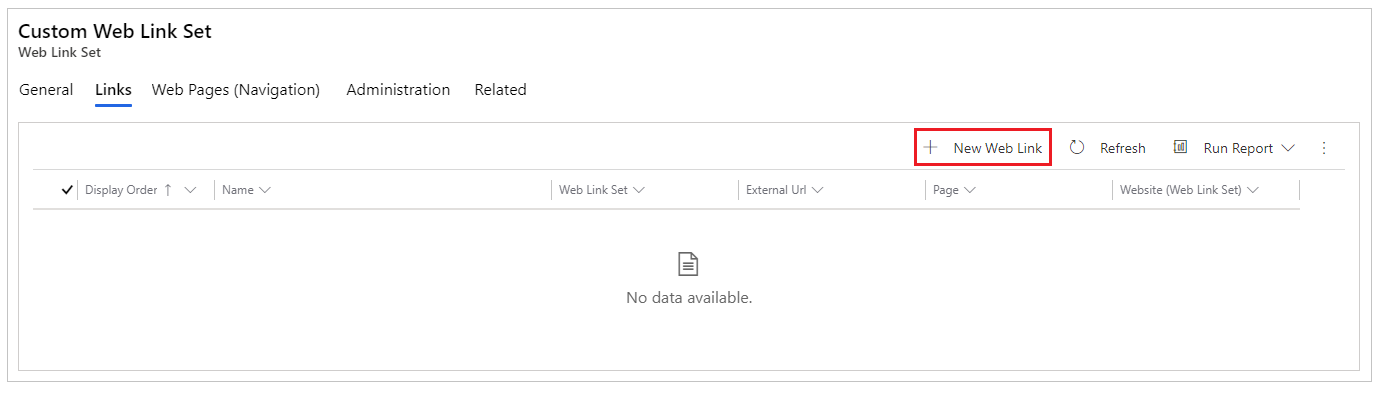
Mehr Informationen: Weblink-Attribute und -Beziehungen
Geben Sie entsprechende Werte in die Felder ein.
Speichern Sie die Änderungen.
Standard-Weblinksatz- und -Navigationsmenü in Design Studio
Das primäre Menü auf der Website wird automatisch anhand der Hierarchie der Webseiten erstellt. Dies bezeichnet man als Standardmenü.
Sie können auch ein benutzerdefiniertes Menü zur Anzeige auf der Website erstellen, indem Sie benutzerdefinierte Webvorlagen für die Kopfzeile oder Webseiten erstellen.
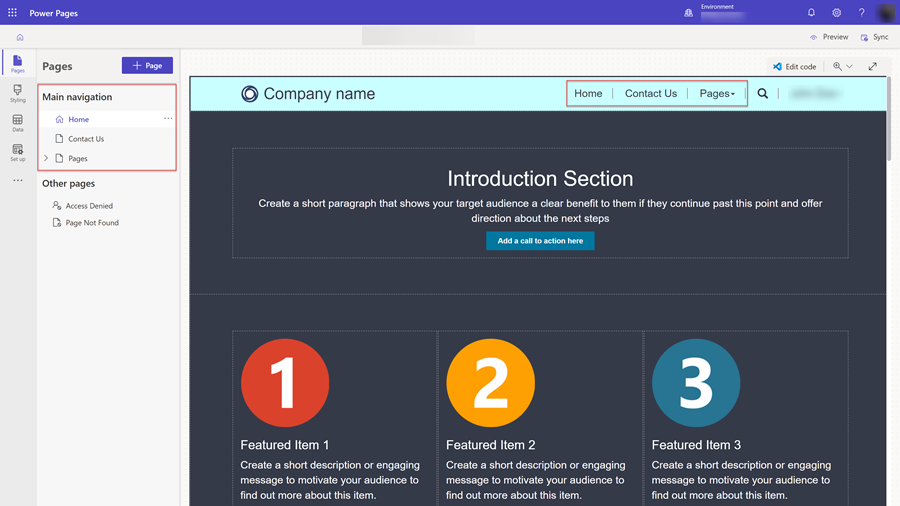
Unter Site-Struktur erstellen finden Sie weitere Informationen zur Verwaltung des Standardmenüs im Power Pages Design Studio.
Wenn Sie den Weblinksatz mit der Portalverwaltungs-App ändern, aber bevor Sie Änderungen an der Site-Struktur vornehmen, sollten Sie Konfiguration synchronisieren auswählen, um die Änderungen am Navigationsmenü anzuzeigen.
Wichtig
Direkte Änderungen am Standard-Weblinksatz mit der Portalverwaltungs-App werden nicht unterstützt. Um das Navigationsmenü Ihrer Webite mithilfe der Portalverwaltungs-App anzupassen, erstellen Sie einen neuen Weblinksatz oder passen Sie einen anderen Weblinksatz an.
Weitere Informationen: Fügen Sie ein benutzerdefiniertes Navigationsmenü hinzu unter Verwendung des alten Portals Studio. Weitere Informationen über das Erstellen und Verwalten von Webseiten finden Sie unter Erstellen und Verwalten von Webseiten.
Weblinksatz-Attribute und -Beziehungen
Die Tabelle unten erklärt viele der Standardattribute von Weblink-Eigenschaften, die von Power Pages verwendet werden. Es ist wichtig, zu beachten, dass die Art, wie einige der Eigenschaften für die Inhalte/die Anzeige gerendert werden, auf der verwendeten Seitenvorlage basiert.
| Name des Dataflows | Beschreibung |
|---|---|
| Name des Dataflows | Der beschreibende Name des Weblinksatzes. Dieser Wert beschreibt in der Regel die Platzierung des Satzes in der Webvorlage, beispielsweise „Primäre Navigation“. Dieses Feld ist ein Pflichtfeld. |
| Website | Die Website, zu der die Tabelle gehört. Dieses Feld ist erforderlich. |
| Titel | Ein optionaler Titel für den Weblinksatz. Dieser Wert kann auf der Website verwendet werden, wenn er ein Teil der Webvorlage ist. Er kann beispielsweise "Unsere Partner" lauten und in der Randleiste angezeigt werden. |
| Kopieren | Eine optionaler Beschreibung für den Weblinksatz. Dieser Wert kann auf der Website verwendet werden, wenn er ein Teil der Webvorlage ist. Sie kann beispielsweise "Unsere Partner" in der Randleiste näher beschreiben. |
Weblink-Attribute und -Beziehungen
Die Tabelle unten erklärt viele der Standardattribute von Weblink-Eigenschaften, die von Power Pages verwendet werden. Es ist wichtig, zu beachten, dass die Art, wie einige der Eigenschaften für die Inhalte/die Anzeige gerendert werden, auf der verwendeten Seitenvorlage basiert.
| Name des Dataflows | Beschreibung |
|---|---|
| Name des Dataflows | Der Titel des Weblinks. Dieser Wert wird als Weblink-Überschrift in den meisten Vorlagen verwendet. Dieses Feld ist erforderlich. |
| Weblinksatz | Der Weblinksatz, zu der die Tabelle gehört. Dieses Feld ist erforderlich. |
| Übergeordneter Weblink | Der übergeordnete Weblink der Tabelle in einem Weblinksatz mit mehreren Ebenen. Wenn kein übergeordneter Weblink angegeben wurde, ist die Tabelle auf der obersten Ebene oder der Stammebene des Weblinksatzes. |
| Seite | Eine optionale Webseite auf derselben Website, auf die verlinkt wurde. |
| Externe URL | Eine optionale URL auf die verlinkt wird. Dieser Wert kann jede ordnungsgemäß formatierte URL sein. |
| Beschreibung | Eine optionale Zusammenfassung für den Weblink. Dieser Wert kann auf der Website verwendet werden, wenn er ein Teil der Webvorlage ist. |
| Veröffentlichungsstatus | Der aktuelle Veröffentlichungsworkflowstatus des Weblinks, der möglicherweise vorgibt, ob der Weblink auf der Website angezeigt wird oder nicht. Häufig wird diese Funktion verwendet, um Inhalte als veröffentlicht/Entwurf bereitzustellen. Dieses Feld muss ausgefüllt werden. |
| Roboter folgen Link | Gibt an, ob Suchroboter dem Link folgen und den Inhalt des Links indizieren können oder nicht. Dieses Feld muss ausgefüllt werden. |
| Anzeigereihenfolge | Ein ganzzahliger Wert, der die Reihenfolge angibt, in der der Weblink platziert wird, im Verhältnis zu anderen Weblinks mit dem gleichen übergeordneten Weblinksatz. |
| Untergeordnete Seitenlinks anzeigen | In einer Vorlage, die Weblinksätze mit mehreren Ebenen unterstützt, werden untergeordnete Links für diese Tabelle über den Siteübersichts-Anbieter der Website erstellt. Diese Option gilt nur für Weblinks, die auf interne Seiten verweisen und nicht auf externe URLs. |
| In neuem Fenster öffnen | Gibt an, ob beim Auswählen des Links dieser in einem neuen Browserfenster geöffnet wird. |
| Seitenüberprüfung deaktivieren | Gibt an, ob die Sicherheit einer verlinkten Webseite auch auf den Weblink angewendet wird. |
| Bild-URL | Eine optionale URL zu einem Bild. Das verknüpfte Bild kann auf der Website verwendet werden, wenn es ein Teil der Websitevorlage ist; beispielsweise als Symbol. |
| Bildhöhe | Eine optionale Höhe des Bilds aus den Bild-URL-Eigenschaften. |
| Bildbreite | Eine optionale Breite des Bilds aus den Bild-URL-Eigenschaften. |
| Alternativer Bildtext | Eine optionale Beschreibung des Bilds aus den Bild-URL-Eigenschaften. |
| Nur Bild anzeigen | Gibt an, dass die Vorlage nur einen Bildlink dieses Weblinks rendert, nicht Bild und Linknamen gemeinsam. |
Anmerkung
- Wenn ein Weblink mit einer Webseite verknüpft ist, gelten der Sicherheits- und der Veröffentlichungsstatus der Webseite auch für den Weblink. Diese Überprüfung mit der Option Seitenüberprüfung deaktivieren deaktiviert werden.
- Benutzern mit Berechtigungen für Inhaltsverwaltung kann die Möglichkeit zur Nutzung des „Vorschaumodus” gewährt werden. Dies ermöglicht es diesen Benutzern, nicht veröffentlichten Inhalt anzuzeigen (Vorschau).